miten ratkaista IPv6: n internetyhteyden puute
IPV6 on IP: n (Internet Protocol) uusin versio, joka tunnistaa Internetissä olevat laitteet, jotta ne voidaan löytää. Jokainen internetissä oleva laite tunnistetaan IP-osoitteestaan kommunikoidakseen muiden laitteiden kanssa, ja IPV6 auttaa tässä.
IPV6 on parannettu versio IPV4: stä, koska se tukee 128-bittistä osoitetta, kun taas IPV4 tukee vain 32-bittistä osoitejärjestelmää. Vaikka Windows 10 tietokone pystyy käsittelemään liitettävyysominaisuudet, joskus saatat törmätä joitakin ongelmia. Tässä vianetsintäsarjamme uusimmassa jaksossa ratkaisemme IPV6: n” ei verkkoyhteyttä ” – ongelman.
jotkut Windows 10-käyttäjät valittavat ongelmista, jotka liittyvät heidän tietokoneensa internetiin. Heidän mukaansa Internet-yhteys ei toimi heidän järjestelmässään ja he huomaavat virheen “IPv6 connection: no access to network” verkon ominaisuuksissa. Jos kohtaat saman ongelman tietokoneellasi, noudata tässä artikkelissa esitettyjä ratkaisuja ja ongelma ratkaistaan hetkessä. Kuitenkin, kannattaa kokeilla näitä kiertoteitä ensin testata yksinkertaisempia ratkaisuja tähän ongelmaan.
Sisällysluettelo
mikä aiheuttaa IPv6: n kautta tapahtuvan internetyhteyden puutteen
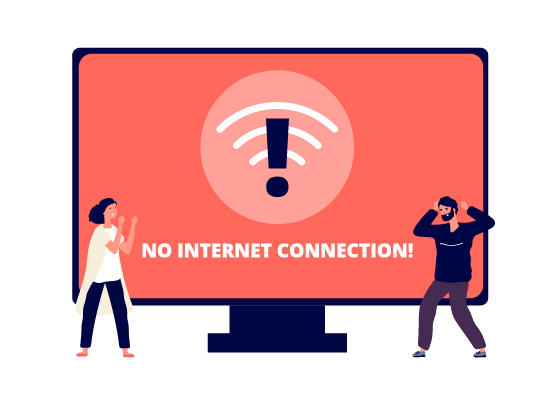
kun laite muodostaa yhteyden Internetiin, se saa yhden tai useamman osoitteen verkkoon. Usein laite saa sekä IPv4-että IPv6-osoitteen. IPv6 on uusi verkkostandardi, joka on suunniteltu tarjoamaan enemmän yhteyksiä laitteisiin kuin vanhempi, laajalti käytetty IPv4-protokolla.
oikein konfiguroituna useimmat laitteet toimivat hyvin muodostettaessa verkkoyhteyttä käyttäen vähintään yhtä näistä protokollista. Mutta joskus laite muodostaa yhteyden ja saa IPv4-osoitteen IPv6-osoitteen sijaan.
esimerkiksi Windows-verkkoyhteyden tietoja katseltaessa laitteesi saattaa näyttää IPv4 – verkkoyhteyttä, mutta IPv6-yhteyden vieressä lukee “Ei internetyhteyttä”. On useita syitä, miksi tämä virhe tapahtuu. Useimmissa tapauksissa tarkka vianmääritysvaihe tunnistaa syyn ja ratkaisee ongelman.
ratkaise ongelma, joka johtuu siitä, että IPv6: n kautta ei pääse Internetiin
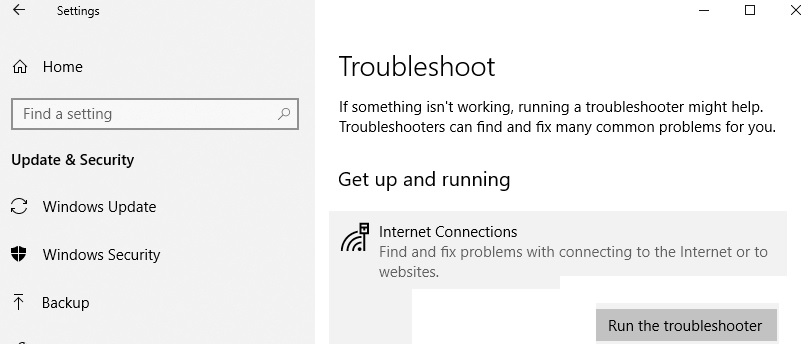
suorita Internet-yhteyden vianmääritys
Suorita sisäänrakennettu Windows Internet-yhteyden vianmääritys. Windows sisältää useita diagnostisia työkaluja, jotka on suunniteltu nopeasti diagnosoimaan ja automaattisesti ratkaisemaan erilaisia tietokoneongelmia. Vianmääritys ei voi ratkaista kaikkia ongelmia, mutta se on hyvä paikka aloittaa, jos sinulla on ongelmia tietokoneen, käyttöjärjestelmän tai oheislaitteiden kanssa.
- jos haluat aloittaa vianmäärityksen, siirry kohtaan Asetukset ja kirjoita vianmääritys ja valitse Vianmääritys luettelosta.
- nyt kohdassa “vianmääritys” Etsi ja valitse “Internet-yhteyksien” vianmäärityslaite. Napsauta “Suorita Vianmääritys” – painiketta ja se tarkistaa Internet-yhteyden tai verkkosivustojen ongelmat.
- Tarkista, ratkaiseeko Windowsin vianmääritys ” IPv6-yhteydet: Ei Internet-yhteys ” ongelma.
Päivitä verkkoajuri
ajuri mahdollistaa laitteiston ja ohjelmiston saumattoman kommunikaation. Useimmissa tapauksissa tietokoneet eivät pysty lähettämään ja vastaanottamaan tietoja oikein ilman kuljettajaa. Jos sopivaa ohjainta ei ole asennettu, laite ei välttämättä toimi kunnolla.
- jos haluat päivittää verkkosovittimen ajurin, sinun on käytettävä laitehallintaa. Jos haluat avata Laitehallinnan, Napsauta Käynnistä-painiketta hiiren kakkospainikkeella ja valitse laitehallinnan tulos kontekstivalikosta tai kirjoita hakukenttään “Laitehallinta” ja napsauta Laitehallinnan tulos.
- Laitehallinnassa näet listan tietokoneeseen kytketyistä laitteista. Etsi “Verkkosovittimet”, laajenna sitä, napsauta verkkolaitetta hiiren kakkospainikkeella ja valitse” Päivitä ohjaimet ” ponnahdusvalikosta.
- sinulta kysytään, haluatko tarkistaa automaattisesti päivitetyt ajurit tai skannata tietokoneesi ajurien varalta.
- jos valitset ensimmäisen vaihtoehdon, Windows etsii koneeltasi ja Internetistä laitteesi uusimmat ajurit.
- tätä vaihtoehtoa ei voi käyttää ilman Internet-yhteyttä. Jos valitset toisen vaihtoehdon, sinun täytyy etsiä ja asentaa ajurit manuaalisesti. Tämä vaihtoehto edellyttää, että lataat ajurit ensin tietokoneeseen tai USB-asemaan.
- käytä toista tietokonetta, jossa on toimiva Internet-yhteys, ja lataa verkkokortti-ajurit valmistajan viralliselta verkkosivustolta.
- kun olet ladannut ajurit, kopioi ne tietokoneellesi USB-tikulla tai muulla tallennuslaitteella ja valitse toinen vaihtoehto.
- nyt klikkaa “Selaa …” ja etsi ladattu ajuri. Valitse se ja klikkaa “Seuraava”. Asennus alkaa nyt.
- odota sen valmistumista ja tarkista, jatkuuko ongelma “IPv6 connection:no internet access”.
poista virustorjuntaohjelmistosi tilapäisesti käytöstä
virustorjuntaohjelmistosi saattaa estää pääsyn Internetiin ja aiheuttaa ” IPv6-yhteyden: ei pääsyä Internetiin ” ongelma.
- varmistaaksemme, että asennettu kolmannen osapuolen virustorjuntaohjelmisto ei aiheuta tätä ongelmaa, suosittelemme sen väliaikaista deaktivointia ja katsomme, jatkuuko ongelma.
- jos virustorjuntaohjelmiston poistaminen käytöstä (tai poistaminen) auttaa, suosittelemme sen asentamista uudelleen tai siirtymistä toiseen virustorjuntaohjelmistoon.
Poista IPv6
- jos haluat poistaa IPv6: n käytöstä, Napsauta hiiren kakkospainikkeella “Käynnistä”-valikkoa ja valitse “Verkkoyhteydet” tai mene kohtaan “Asetukset” ja valitse “Verkko ja Internet”.
- Valitse “verkko-ja Internet-asetukset” – ikkunassa vasemmalla yhteystyyppi (meidän tapauksessamme” Ethernet”) ja napsauta sitten” Muuta sovittimen asetuksia ” oikealla.
- napsauta hiiren kakkospainikkeella yhteyttäsi ja valitse pudotusvalikosta “ominaisuudet”.
- verkkoyhteytesi ominaisuudet näytetään. Vuonna ” this connection uses the following “lista, etsi” Internet Protocol version 6 (TCP/IPv6) ” vaihtoehto ja poista se.
- varmista ,että” Internet Protocol Version 4 (TCP/IPv4) “on valittu (valittu) ja tallenna muutokset napsauttamalla” OK”.
- varmista, että voit nyt muodostaa yhteyden Internetiin.
Usein kysyttyä
miksi IPv6: ni ei ole Internet-yhteyttä?
“IPv6 ilman Internet-yhteyttä” ongelma voi ilmetä, jos käytät väärää Ethernet-ajuria tai jos se on vanhentunut. Siksi, sinun täytyy päivittää Ethernet-ohjain varmista, että se ratkaisee ongelman. Jos sinulla ei ole aikaa, kärsivällisyyttä tai taitoa päivittää ohjainta manuaalisesti, voit tehdä sen automaattisesti kolmannen osapuolen ohjelmistolla.
Miten voin korjata IPv6: n ilman internet-yhteyttä?
- käynnistä laite uudelleen.
- käynnistä reititin ja modeemi uudelleen.
- Päivitä laitteen käyttöjärjestelmä.
- tarkista päivitetyt verkkolaiteohjaimet (Windows).
- päivitä reitittimen laiteohjelmisto.
- Suorita Windowsin vianmääritys (Windows 10).
- Poista käytöstä ja ota käyttöön kaikki verkkoyhteydet (Windows).
miten IPv6-yhteydet otetaan käyttöön?
- Kirjoita aloitusnäyttöön Ohjauspaneeli.
- paina Enter-näppäintä.
- Valitse verkko ja Internet.
- Valitse Määritä uusi yhteys tai verkko.
- Valitse Seuraava.
- Valitse verkko-ja jakamiskeskuksen vasemmasta reunasta Muuta sovittimen asetuksia.
- Napsauta verkkoyhteyttäsi hiiren kakkospainikkeella.
- Valitse Ominaisuudet.
Miten teen IPv4: n ja IPv6: n vianmäärityksen ilman Internet-yhteyttä?
- Päivitä verkkoajurisi.
- Vaihda HT-tilaa.
- irrota ja päivitä IP-asetuksesi.
- Winsock reset.
- Poista IPv6 käytöstä pakottaaksesi tietokoneesi käyttämään IPv4: ää.
Leave a Reply